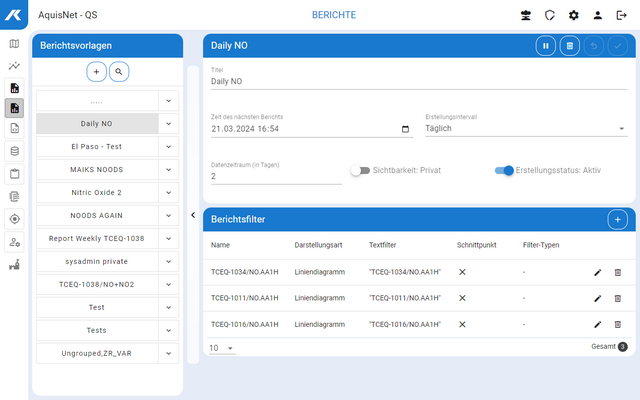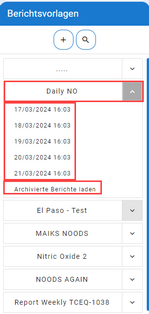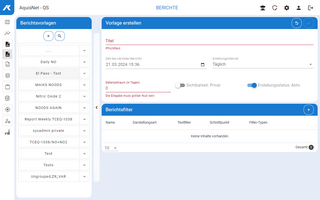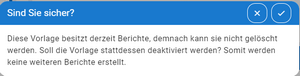|
Vorlagen für Berichte erstellen |
Scroll
 | |
|
Um Berichtsvorlagen zu verwalten,
▪aktivieren Sie den Link Berichtserstellung > Berichte in der Navigationsleiste.
In der linken Leiste werden die vorhandenen Berichtsvorlagen angeboten:
▪Sie können hier neue Vorlagen anlegen, bestehende editieren und löschen.
▪Mit der Suchleiste (![]() ) können Sie Vorlagen über deren Namen oder über Tags suchen
) können Sie Vorlagen über deren Namen oder über Tags suchen ![]() .
.
▪Die Suchleiste kann mit ![]() wieder geschlossen werden.
wieder geschlossen werden.
Unterhalb der Vorlagen wird jeweils durch Aufklappen mit dem Pfeil die Liste der bereits mit dieser Vorlage erzeugten Berichte aufgelistet. Diese können Sie dann starten/ausführen.